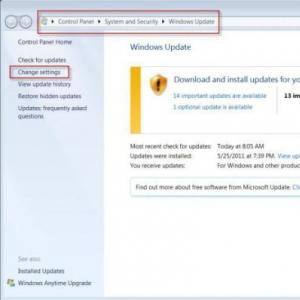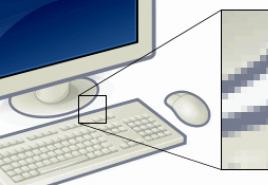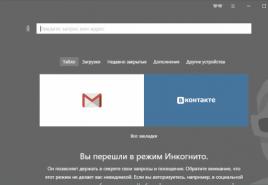Вимкнення файлу підкачування Windows 8.1. Як налаштувати файл підкачування? Розмір файлу підкачки Windows. Який правильний
Працюючи з комп'ютером, ви знайшли попередження операційної системи про те, що на пристрої недостатньо пам'яті?
Як правило, таке повідомлення ви можете отримати, коли одночасно відкрито велику кількість програм та програм.
Вихід із ситуації досить простий – слід закрити всі непотрібні на даний момент програми. А якщо вони всі потрібні? Про те, що робити в такій ситуації, читайте нижче.
Що робити, якщо не вистачає оперативної пам'яті?
У випадку, коли на комп'ютері відкрито багато програм або кількість запущених програм невелика, але в той же час вони досить ресурсомісткі, операційна система повідомить про це користувача. Вирішення проблеми можливе трьома шляхами:
- Закрити програми, які зараз не використовуються. Переваги такого підходу – оперативне вирішення питання. Але в даному випадку ви позбавитеся симптомів, а не причин, які викликали цю проблему.
- Збільшення фізичної пам'яті. Якщо такі вікна з попередженнями з'являються із завидною регулярністю, радимо подумати про збільшення оперативної пам'яті комп'ютера. Як це зробити ми розглядали в одній із попередніх статей.
Цей спосіб найбільш ефективний із усіх запропонованих, проте його недоліком є висока ціна, порівняно з іншими методами. Наприклад, планка 4 Гб коштуватиме близько 35 $. - Збільшення віртуальної пам'яті. Цей спосіб є компромісом між двома перерахованими вище способами вирішення проблеми, дозволяючи збільшити віртуальну пам'ять комп'ютера без додаткових фінансових інвестицій.
Звичайно, віртуальна пам'ять не може зрівнятися з оперативною швидкодією (якщо тільки у вас не SSD-диск), проте якщо ви матеріально не готові до апгрейду комп'ютера, це один з кращих варіантів вирішення проблеми.
Як правильно розмістити файл підкачки
Підкачування сторінок - це механізм віртуальної пам'яті, який передбачає переміщення неактивних фрагментів пам'яті з ОЗУ у вторинне сховище, яким може бути файл підкачки в операційних системах MS Windows, або спеціальний розділ (swap-розділ) на жорсткому диску в операційних системах типу UNIX.
Таким чином, ОЗУ звільняється для завантаження нових сторінок.
Зверніть увагу!Якщо у вас 2 ГБ і більше оперативної пам'яті, і ви ніколи не отримували вікон попередження Windows, файл підкачки можна вимкнути. Якщо попередження операційної системи були, можна зробити файл підкачування 1-2 ГБ, скориставшись коефіцієнтами 0,5 та 1 відповідно. Якщо розмір ОЗП менший за вказаний рівень, спробуйте скористатися коефіцієнтами від 2 до 4.
Якщо на комп'ютері є більше 1 фізичного жорсткого диска, для більш оперативного звернення до файлу підкачки рекомендується використовувати менш завантажений диск.
Тобто. уявимо ситуацію, коли є 2 жорсткі диски (не плутати з логічними розділами) на одному встановлена операційна система та програми, а інший використовується як сховище даних.
У такому випадку слід використовувати другий жорсткий диск з даними, оскільки він буде найменш завантаженим.
Також є сенс використовувати диск з більш високими характеристиками швидкості обертання шпинделя (наприклад, 7200 rpm проти 5400) або великим об'ємом кеша 64 МБ проти 32.
Зверніть увагу, що використання диска SSD як носія для розміщення необхідного нам пристрою дасть найбільш швидку швидкість роботи, але може призвести до його передчасного виходу з ладу внаслідок обмеженості циклів перезапису для дисків SSD.
Зверніть увагу!Більшість сучасних SSD-дисків від іменитих брендів мають трирічну гарантію від виробника, тому якщо у вас такий SSD-диск скористайтеся можливістю отримання надшвидкої (порівняно з HDD-диском) пам'яті.
Як збільшити файл підкачування?
Збільшити файл підкачки просто, виконайте нижченаведену інструкцію:
Важливо!На диску, на якому буде створено файл підкачки, має бути місце для його зберігання.
Якщо у вас 6 і більше гігабайт оперативної пам'яті, файл підкачки можна вимкнути, що дозволить звільнити жорсткий диск. Для цього встановіть прапорець у полі "Без файлу підкачки", натисніть клавішу "Задати", "ОК" і перезавантажте комп'ютер.
Доброго часу доби, дорогі друзі, знайомі та інші особи. Сьогодні знову поговоримо про те, що є файл підкачкиякі у нього правильні розміри і чому.
У першій частині цього циклу, я писав про те, що ж таке файл підкачки, як його створити, яких розмірів він повинен бути і де розташовуватись (тобто та стаття містить блок інформації необхідний для прочитання цієї).
Якось так склалося, що друга частина статті теж торкнеться файлу підкачування, а саме ряду тонкощів по його налаштуванню, розмірів файлу підкачування для різних обсягів пам'яті і таке інше.
Файл підкачки та розмір, - теорія
Досвідченим шляхом вдалося довести, що великі розміри файлу підкачки немає добре, а точніше, найчастіше, навіть погано. При великих розмірах файлу і зайнятій оперативній пам'яті, система все частіше звертається саме до файлу підкачування (тобто до жорсткого диска), а не до оперативної пам'яті, що, по-перше, знижує продуктивність (оперативна пам'ять таки швидше диска).
По-друге, це сильно навантажує диск (що теж позначається на продуктивності бо диск займається й іншими операціями з файлами, а тут йому ще й з файлом підкачки поратися доводиться).
Що є достатньо?
- Це коли при виконанні будь-яких необхідних Вам завдань завжди залишається вільна оперативна пам'ять у розмірі вище 30% і система не свариться, що їй мало віртуальної пам'яті;
- Взагалі, наприклад, я, рідко помічав, щоб на 4 Гб оперативної пам'яті (навіть при сильно завантаженій процесами і іграми системі) залишалося мало вільної оперативної пам'яті, так само як і при купі запущених додатків у Windows були якісь проблеми на 8 Гб. То навіщо навантажувати диск зверненням до файлу підкачки та втрачати у продуктивності?
Багато хто звичайно скажуть, що мовляв, ні фіга собі, стільки пам'яті ставити, ще й вільної залишати. момент написання статті 4Гб (1600MHz DDR3 коштувала менше 1300 рублів), тим більше, що виграш у продуктивності очевидний. Втім, насправді.
Файл підкачки та розміри, практика: які правильні та чому
У ході річної практики я вивів ряд цифр для кожної кількості пам'яті, щоб можна було адекватно виставляти файл підкачки, спираючись на кількість оперативної пам'яті. Ось вони.
- 512 Mb 5012-5012 Mb;
- 1024 Mbоперативної пам'яті, - оптимальний розмір файлу підкачки від 4012-4012 Mb;
- 2048 Mbоперативної пам'яті, - оптимальний розмір файлу підкачки від 3548-3548 Mb;
- 4096 Mbоперативної пам'яті, - оптимальний розмір файлу підкачки від 3024-3024 Mb;
- 8 Гбоперативної пам'яті, - оптимальний розмір файлу підкачки від 2016-2016 Mb;
- 16 Гбоперативної пам'яті (і більше) - найчастіше, без файлу підкачування.
Фактично, - чим більше у Вас оперативної пам'яті, - тим менше Вам потрібен файл підкачки і тим швидше працюватиме система взагалі без нього (за рахунок зниження звернення до диска, а також вивантаження даних туди, тобто безпосередньо все братиметься прямо з пам'яті ).
- Примітка 1. Дані розмірності не є гранично точними та рекомендованими всім. Швидше це якесь середнє значення для більшості, але все залежить від того, наскільки взагалі оптимізована Ваша система, чим Ви займаєтеся на комп'ютері, в якому режимі і тд і тп, тобто файл підкачування саме для себе Ви можете підбирати виходячи з потреб і збільшувати/ зменшувати значення за потреби.
- Примітка 2. Деякі програми (ігри, софт, etc) вимагають файл підкачування обов'язково, незалежно від кількості пам'яті. У цьому випадку файл варто залишати навіть за 16 ГБ . Навіть більше (на порядки), ніж значення, зазначені вище.
- Примітка 3. Файл підкачки потрібен у великих (на відміну від вищевказаних) розмірах, якщо Ви згортаєте програми і переключаєтеся на інші, залишаючи програму запущеним (це важливо), тому що часто вивантаження згорнутих програм відбувається в цей файл. У цьому випадку збільшуйте підкачування. Або додавайте пам'ять:)
- Примітка 4. Рекомендації не відносяться до серверних операційних систем і стосуються строго ОС.
Особисто моя думка така, що при перевищенні кількості оперативної пам'яті в 6 Гб файл підкачки не потрібен взагалі, що дає відчутний ривок у продуктивності системи, продовження терміну життя жорсткого диска та зниження фрагментації.
Файл підкачки і чому ми вибираємо однакові розміри
Файл підкачки, як і будь-який інший, має тенденцію фрагментуватися, що ставить питання про необхідність дефрагментації (про те, що таке дефрагментація і навіщо потрібна читайте) його з метою повернення колишньої продуктивності. Однак є спосіб знизити швидкість і силу фрагментації файлу.
Для цього просто треба виставляти максимальний та мінімальний розмір однаковими:
Якщо є якісь питання, - буду радий відповісти на них у коментарях чи за допомогою.
PS: Остання коригування розмірів файлу підкачки проведена в серпні 2017-го, дані перевірені на Windows 7, 8 і 10 (розрядність x64).
У розділі питання Файл подкачки Windows 8.1 заданий автором Переростокнайкраща відповідь це Яка проблема? Система сама встановлює потрібний їй обсяг файлу підкачки. Підкачування потрібно вимкнути, якщо під систему встановлений SSD
Може, у тебе крива гавносбірка? У мене встановлена оригінальна Windows 8.1 - це просто диво, ніяк не натішуся швидкої, стабільної, прекрасної роботи цієї операційної системи!
Відповідь від Просорушка[гуру]
Система використовує стільки ОЗУ, скільки їй необхідне виконання команд. Файл підкачки (swap-file, paging-file) - файл на жорсткому диску (pagefile.sys), використовується ОС для зберігання частин програм та файлів даних, що не містяться в оперативній пам'яті. Коли ОС починає користуватися підкачуванням, це не є гуд. Підсумок не бачу сенсу у твоєму питанні.
Відповідь від 03
[гуру]
відключи його і все
Відповідь від Невролог[Новичок]
використовуй windowsfix.ru
Відповідь від Neekodim[Новичок]
Файл підкачки встановлюється:
вдвічі більше обсягу оперативної пам'яті якщо обсяг оперативної пам'яті менше 4 Гб
у півтора рази більше обсягу оперативної пам'яті якщо обсяг оперативної пам'яті більше 4 Гб
Якби ти мав 6 Гб - виставляти треба 9 Гб
а у твоєму випадку треба виділити 12 Гб.
Це необхідно, щоб файл підкачки не піддавався дефрагментації. Цей процес і гальмує твою систему
Оптимізація системи має дуже велике значення для пристрою в цілому, а тому сьогодні ми розберемо таку тему, як файл підкачування Windows 8. Він вимагає правильного і розумного налаштування, інакше система гальмуватиме навіть при надлишку вільної пам'яті.
Програмна та апаратна ВП
Як відомо, загальна працездатність комп'ютера ґрунтується на програмному та апаратному забезпеченні пристрою. Серед апаратної складової є такий пристрій, як оперативна пам'ять (ОП). Її призначення загалом аналогічно короткочасної пам'яті людини – утримування, обмін та маніпуляції з інформацією, яка має тимчасовий характері і не призначена для занесення в пристрій постійної пам'яті.
Якщо процесор ініціює команди та виконує їх, то оперативна пам'ять – це місце, де живуть запущені програми. Кожна програма, надбудова або завантажена сторінка зберігатимуться саме там. Як і будь-який інший пристрій, оперативна пам'ять має свої показники, головним з яких в аспекті, що нас цікавить, є її обсяг.
У міру заповнення ВП працездатність комп'ютера погіршуватиметься, оскільки вільної пам'яті недостатньо і гаджет постійно підвисатиме. Зрозуміло, щоб повернути все до норми, потрібно очистити деяку кількість віртуального простору. Але існують інші способи, такі як файл підкачки в Windows 8 (і не тільки в цій версії) і додатковий пристрій, про який буде розказано нижче.
Файл підкачки є програмним аналогом пристрою оперативної пам'яті. Він створює віртуальну пам'ять, яка резервується системою та використовується за тим самим принципом, що і ВП. Здавалося б, здорова ідея, яка допоможе здешевити комп'ютер і зробить його трішки функціональнішим, але ні. Так здається лише здавалося б.
Як збільшити файл підкачки у Windows 8: Відео
Як застосувати сторонній пристрій
При неправильному налагодженні файлу підкачки він сильно навантажуватиме як операційну систему, так і ОП з жорстким диском (ЖД). Якщо довго не брати до уваги це, то велика ймовірність, що ЖД просто розсиплеться від надлишку напруги, оскільки файл зберігається саме на жорсткому диску.
Також є варіант задіяти третій пристрій. Можна використовувати USB-флешку як напівпрограмний-напівапаратний розширювач об'єму ОП. Фактично це реалізація програмного файлу за допомогою апаратного пристрою.
Відбувається таке: в автоматичному режимі ОС робить із флешки системний пристрій, який має відносно високу швидкість передачі при обміні з материнською платою. Зрештою система заганяє туди цей файл підкачки. На виході виходить ВП із звичайної USB-флешки.
Так, це не вирішення всіх проблем, але в деяких випадках може спростити життя.
Налаштування pagefile.sys
Щоб зайнятися налагодженням, спочатку потрібно знайти відповідну панель налаштувань. Для цього відкриваємо «Мій комп'ютер» і на верхній панелі знаходимо та клацаємо по «Властивості системи».

По лівій кромці вікна шукаємо напис «Додаткові параметри системи» та клацаємо по ньому.

Буде виведено маленьке вікно. Нас цікавить вкладка "Додатково". У першому ж блоці під назвою «Швидкодія» клацаємо по кнопці «Параметри».

Поверх попереднього буде виведено нове віконце. Тут, як і в попередньому положенні, нас цікавитиме вкладка «Додатково».

Перейшовши на потрібну вкладку, у блоці «Віртуальна пам'ять» знаходимо та натискаємо кнопку «Змінити».

І ось, нарешті, буде виведений екран налаштування файлу підкачування. За замовчуванням він задаватиметься автоматично. Якщо потрібно самостійно налаштувати, то насамперед потрібно прибрати галочку з «Автоналаштування».

Прибравши автоматичний режим, маємо можливість самостійно призначати різні параметри. Залишиться встановити значення на необхідні, натиснути «ОК» і перезавантажити систему.

Як вимкнути файл підкачування Windows 8: Відео
, ). Сьогодні ми відключимо ще кілька штатних функцій Windows 8, які не бережуть накопичувач SSD і постійно перезаписують інформацію. Їхнє відключення ніяк не позначиться на стабільності роботи операційної системи.
Відключаємо файл підкачки правильно
Файл підкачки – це зарезервоване windows місце на вінчестері (у нашому випадку SSD), яке замінює оперативну пам'ять за її нестачі. Зазвичай це 10% обсягу логічного диска. У файлі підкачки постійно оновлюються логи, а це непотрібні цикли перезапису даних.
Як відомо, використовувати Windows на SSDнайкраще з великим обсягом оперативної пам'яті (від 4 Гб і від). При великих обсягах встановленої RAM файл підкачування в принципі і не потрібен, тому що фізична пам'ять справляється з роботою системи. До того ж відгук оперативної пам'яті куди швидше ніж у вінчестера.
Щоб вимкнути файл підкачки Windows 8 потрібно:
У папці "мій комп'ютер" відкрити вікно "властивості системи"
- вибираємо вкладку "додатково", на ній у розділі "швидкість" натискаємо кнопку "параметри"
- у вікні "параметри швидкодії" вибираємо вкладку "додатково"
- на ній у розділі "віртуальна пам'ять" натискаємо кнопку "змінити"
- у вікні "віртуальна пам'ять" знімаємо галочку "автоматично визначати обсяг ..."
- ставимо галочку "без файлу підкачування"
Дій на перший погляд багато, але робиться це максимум за 2 хвилини.

Відключення глибокого сну у windows 8
Функція глибокого сну призначена для швидкого відновлення роботи системи після бездіяльності. Тобто windows 8 засинає - йде в глибину - зберігає весь вміст на вінчестер і відключає енергоживлення від ОЗУ. При виході з глибокого сну дані назад переносяться в оперативну пам'ять. Тобто відбувається цикл запису на SSD накопичувач (у разі).
Вихід з глибокого сну у windows 8 на SSD відбувається не швидше повного запуску операційної системи, тому цей режим можна сміливо відключати.
Щоб вимкнути режим глибокого сну у windows 8 необхідно:
Виконати команду
Далі буде. Підписуємось.